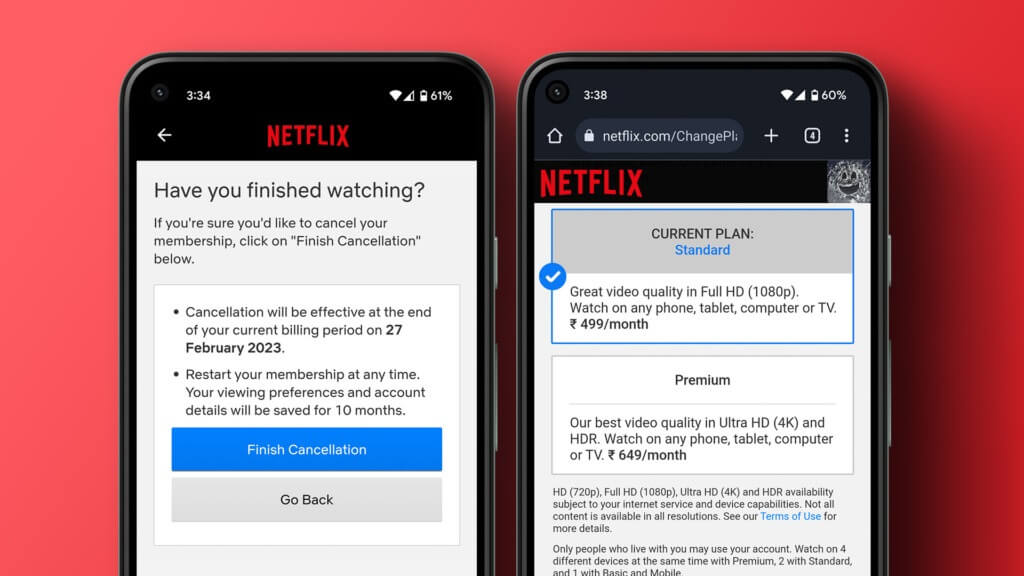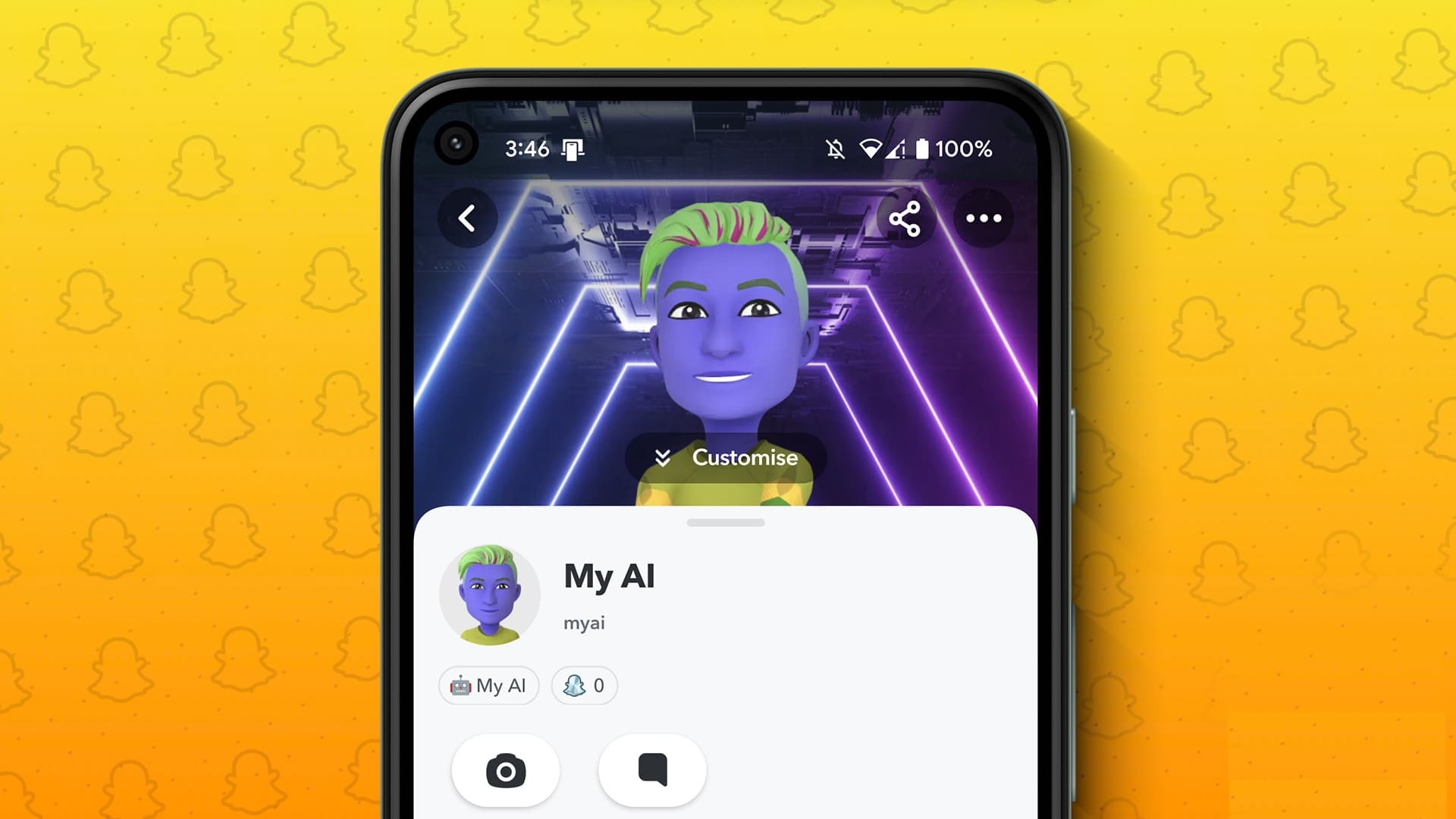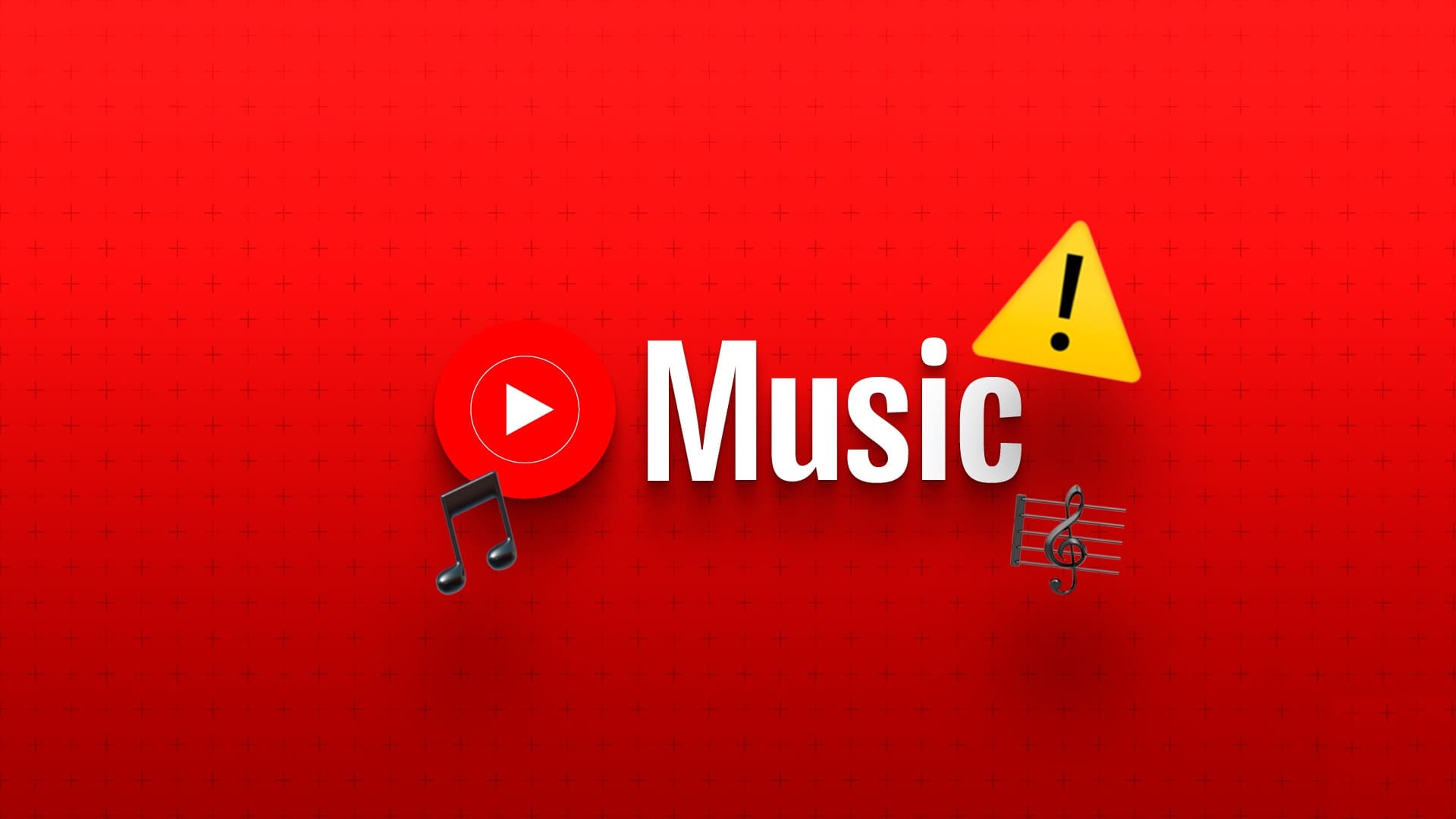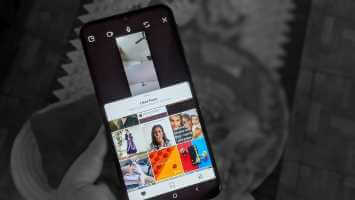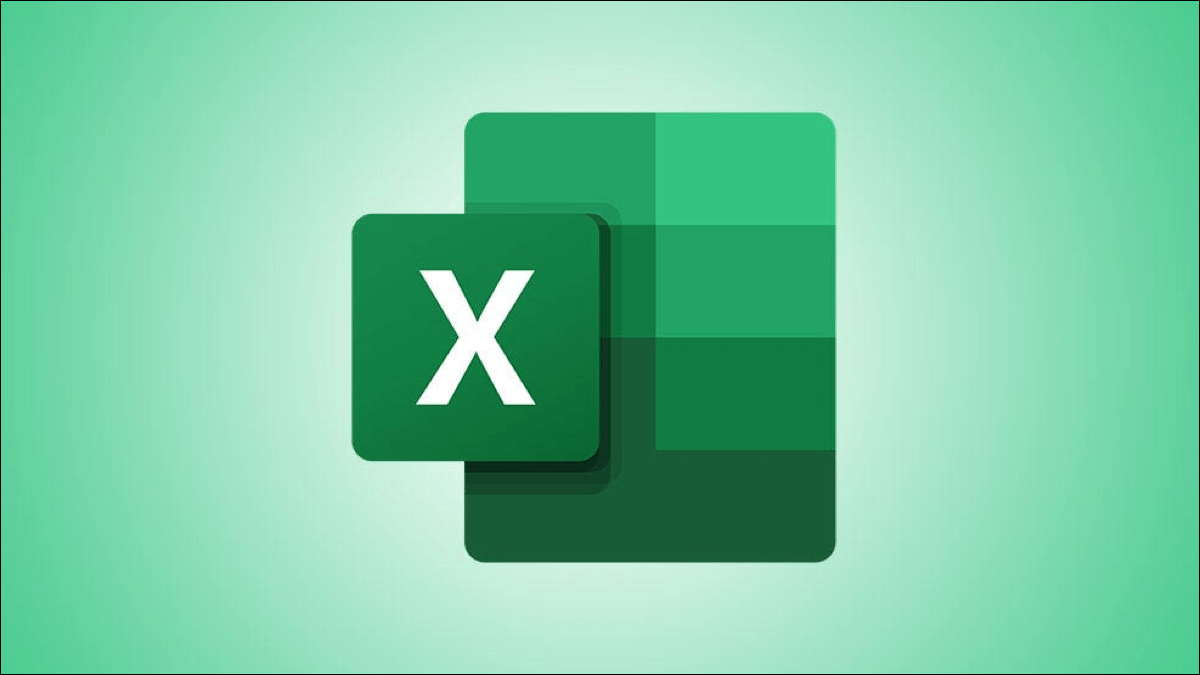Diagram Venn berbeda dari diagram tradisional, dan mereka menggunakan lingkaran atau oval yang tumpang tindih untuk menunjukkan hubungan atau hubungan antara sekelompok hal. Ini biasanya terkait dengan matematika, dan ini juga dapat membantu membuat kumpulan data lebih mudah dipahami. Tapi apakah ada cara untuk membuat Diagram Venn di Google Docs? Baca terus untuk mencari tahu.
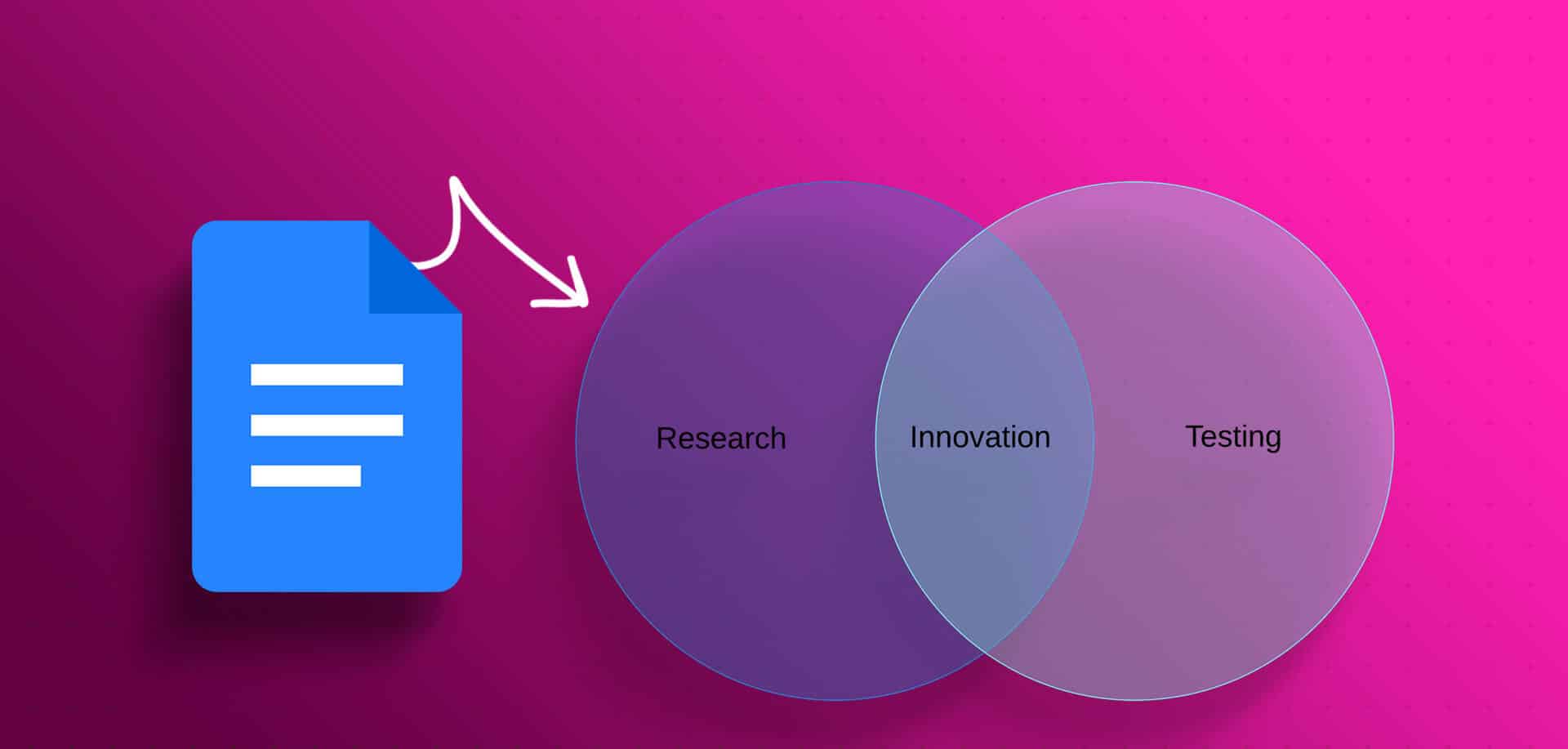
Seperti biasa, alat menggambar yang tepercaya sangat berguna saat membuat diagram yang berhubungan dengan bentuk. Dengan ini, Anda dapat dengan mudah membuat, membalik, dan bahkan memutar gambar di Google Docs. Namun ada cara yang lebih mudah untuk membuat diagram Venn menggunakan ekstensi. Mari kita tunjukkan keduanya.
Catatan: Pastikan Anda masuk ke akun Google sebelum memulai.
1. Buat bagan VENN di Google Docs menggunakan alat menggambar
Alat menggambar adalah fitur Google Docs yang sederhana namun efektif dengan ini Anda dapat dengan mudah membuat Diagram Venn di Google Docs. Anda bahkan dapat menambahkan teks ke diagram. Ikuti langkah-langkah di bawah ini.
Perlengkapan 1: Buka Google Documents
Perlengkapan 2: Dari bilah menu, klik Sisipkan > Gambar > pilih Baru. Ini akan terbuka menggambar jendela.
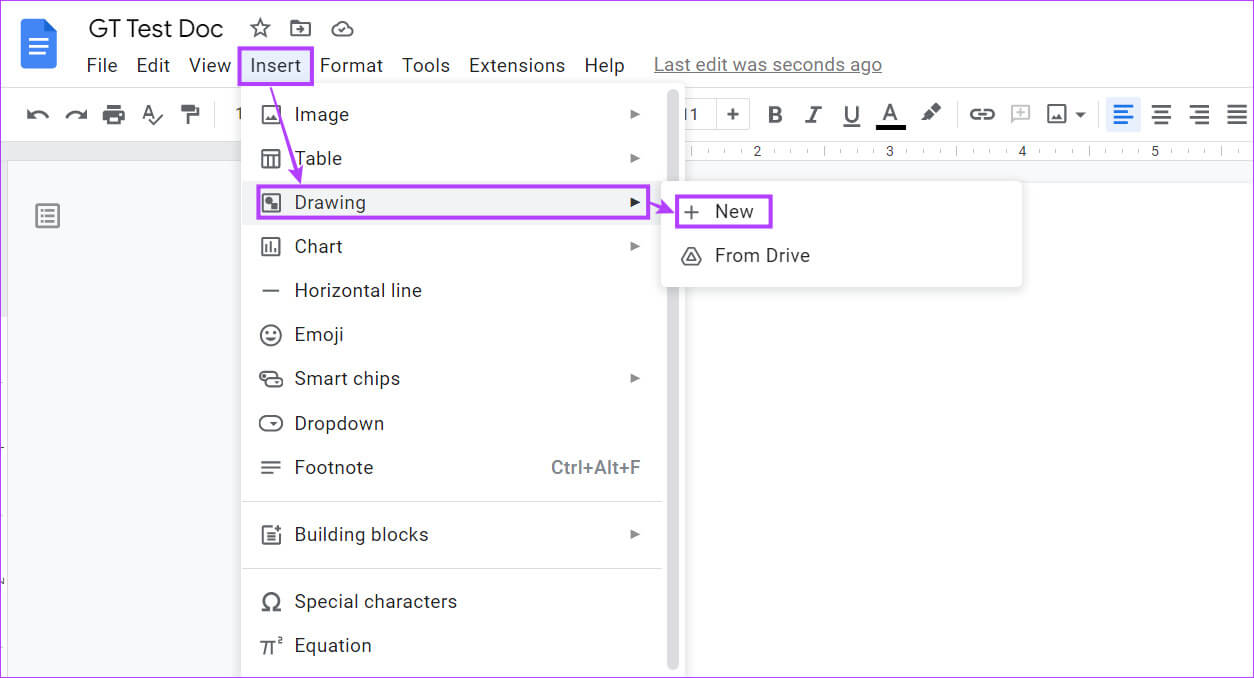
3: Di sini, klik bentuk. Lalu pergi ke Bentuk dan klik bulat telur.
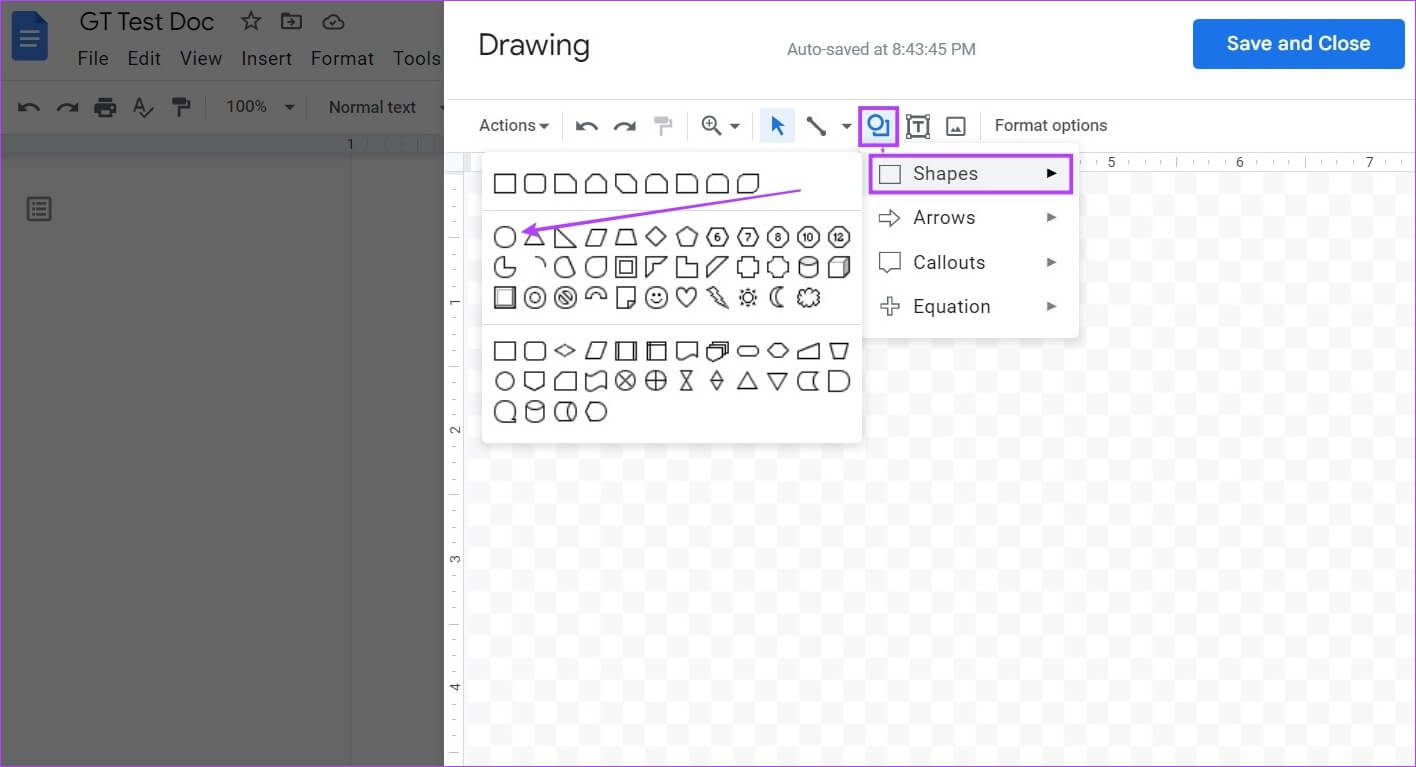
Perlengkapan 4: Sekarang, gunakan penunjuk untuk membuat elips sesuai keinginan Anda.
Perlengkapan 5: Bentuk di Google Documents sudah diisi sebelumnya dengan warna latar belakang. Untuk menghapusnya, pilih bentuk dan klik pada ikon ember cat.
6: Selanjutnya, ketuk transparan.
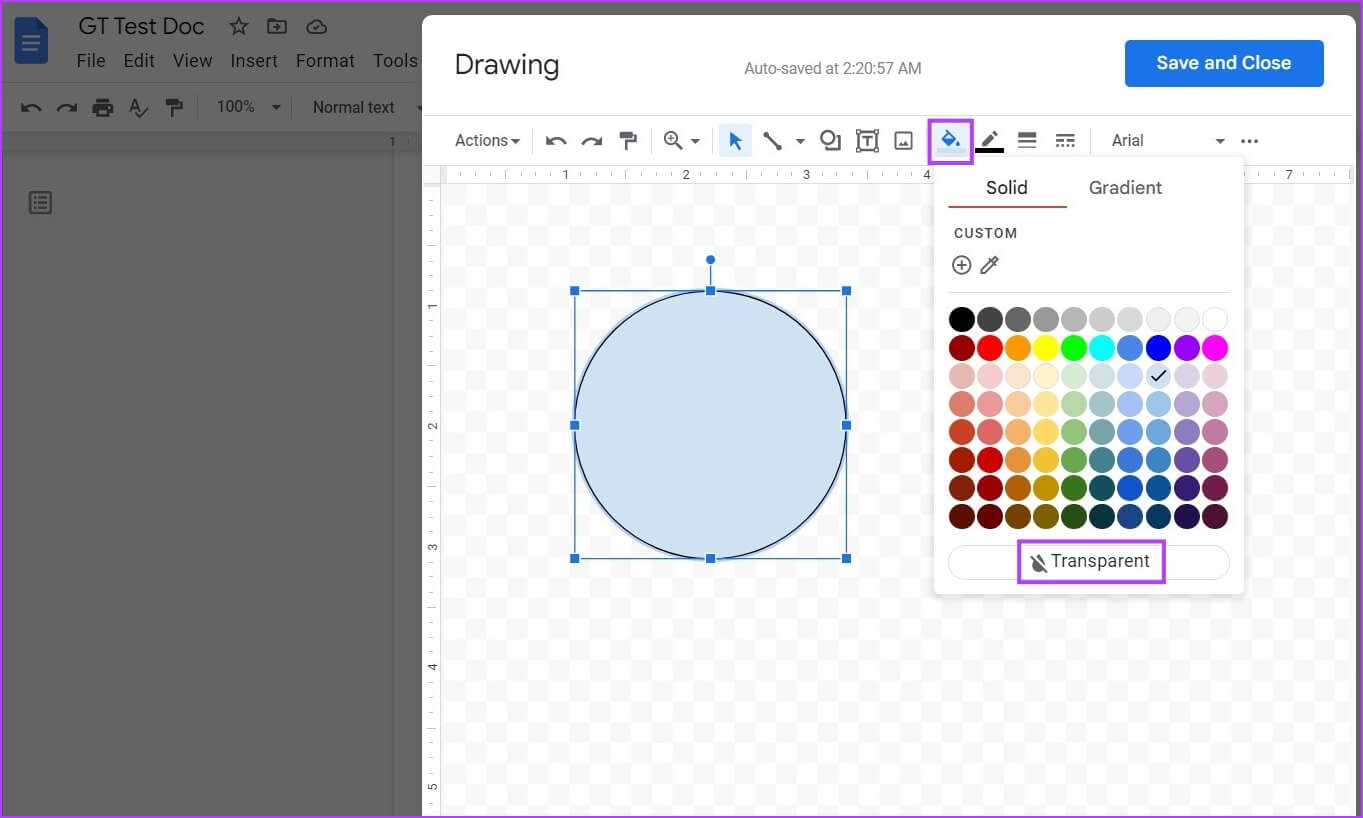
- Di Windows: Klik Kontrol + C untuk menyalin dan Kontrol + V untuk menempel.
- Di Mac: Klik Command + C untuk menyalin dan Command + V untuk menempel.
Perlengkapan 8: Sekarang, gunakan kursor Anda untuk mengatur bentuk sesuai kebutuhan. Anda juga dapat menggunakan garis grid merah untuk mengatur bentuk Anda.
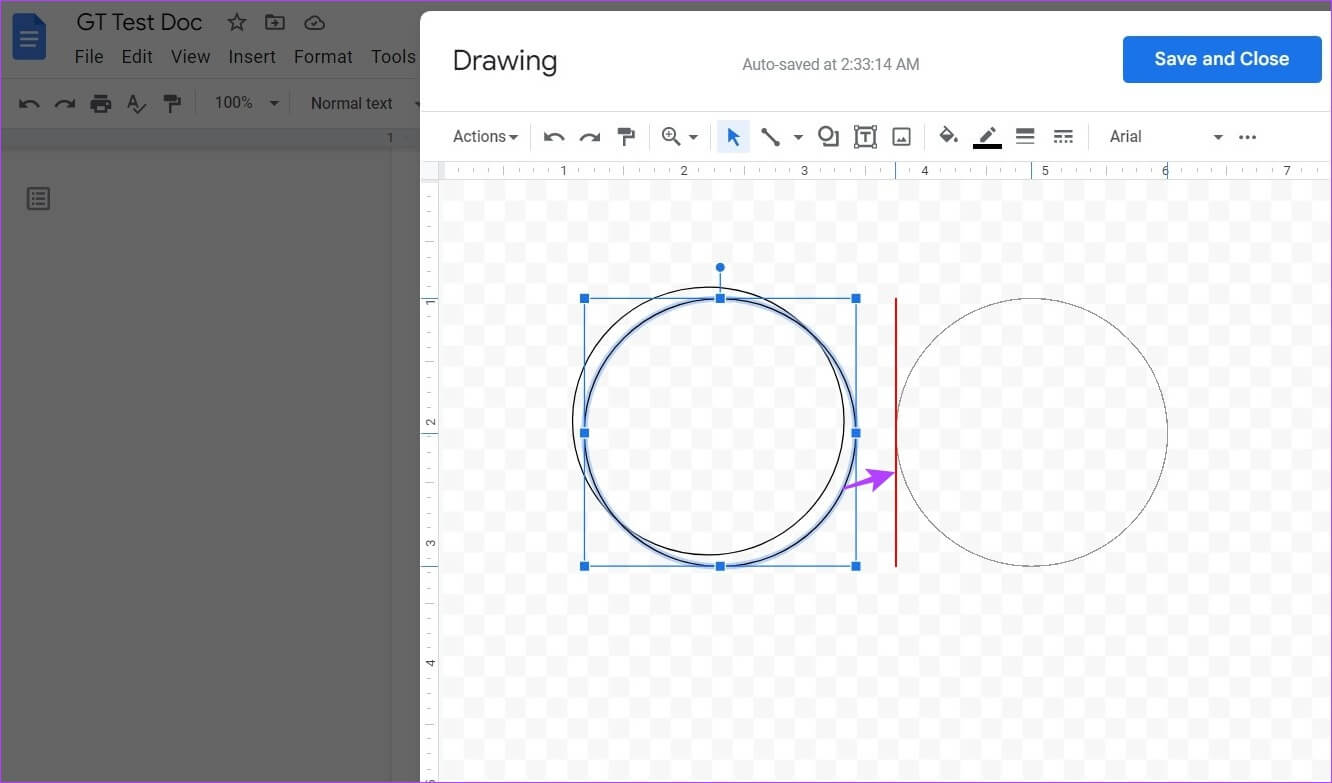
9: Sekarang, klik ikon kotak teks Menyisipkan teks ke dalam Diagram Venn Anda.
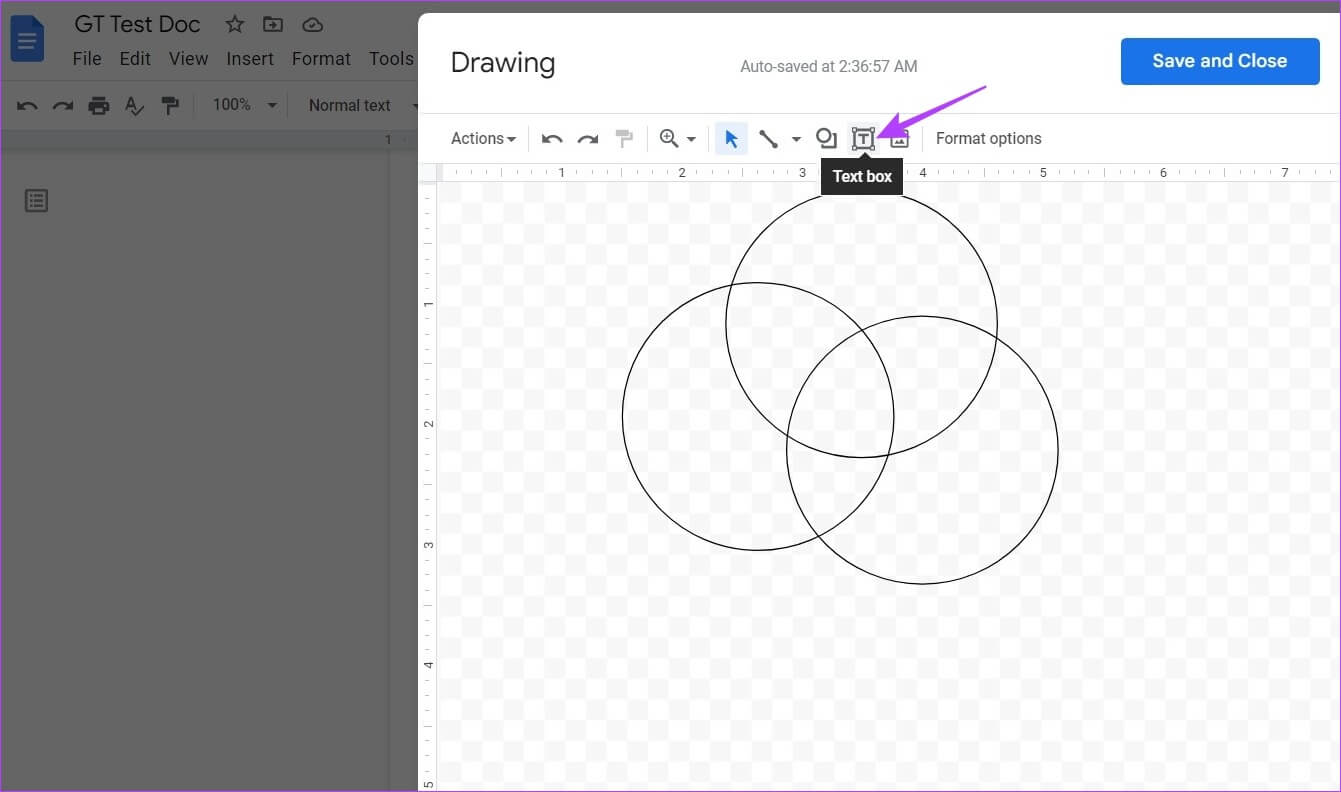
Perlengkapan 10: Gunakan pointer mouse untuk membuat Kolom tulisan bentuk diagram bagian dalam.
Perlengkapan 11: Klik kotak teks. Setelah Anda memilihnya, mulailah mengetik. Ulangi proses ini untuk semua bentuk.
Kiat: Lihat panduan kami untuk mempelajari lebih lanjut tentang Tambahkan kotak teks di Google Documents.
Perlengkapan 12: Setelah selesai, klik "Simpan dan tutup".
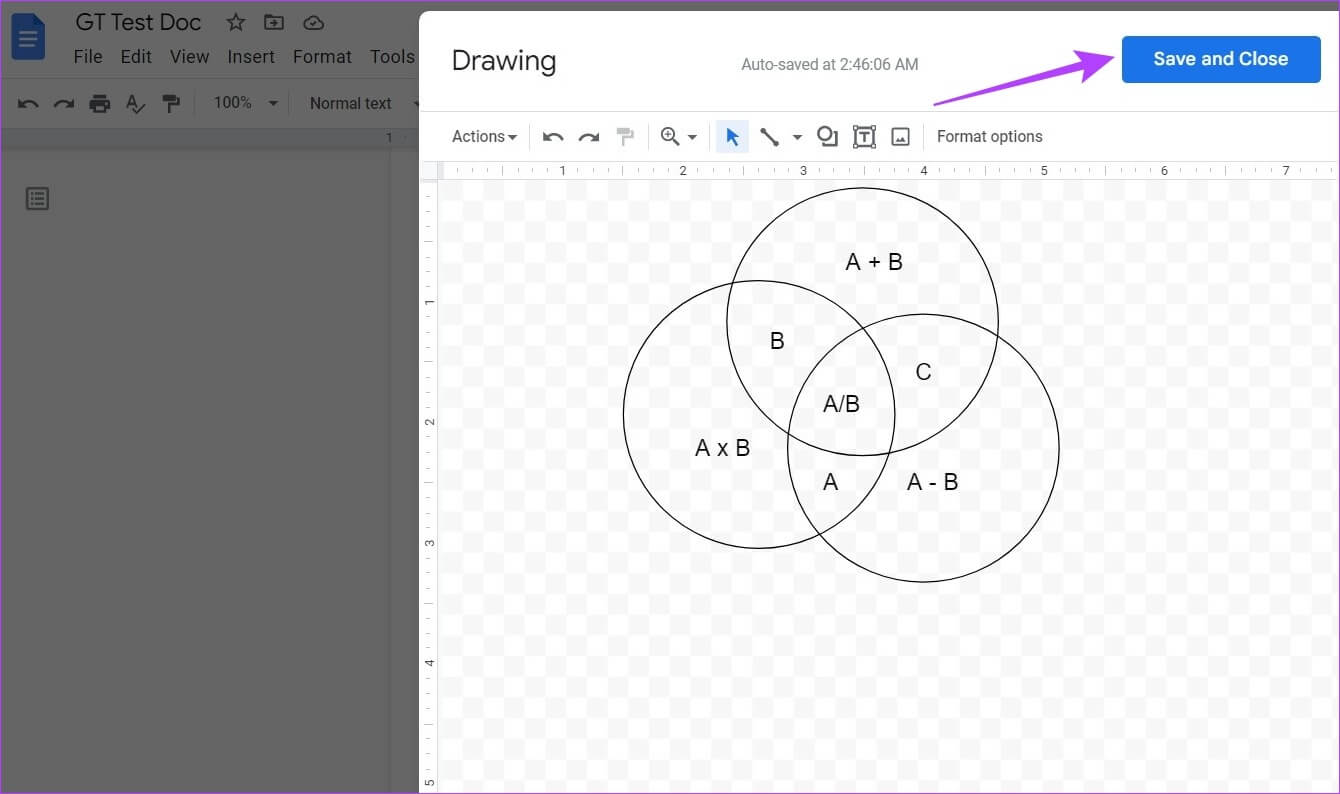
Ini akan memasukkan Diagram Venn ke dalam dokumen Anda. Jika Anda ingin membuat perubahan lain, klik di mana saja pada Diagram Venn dan setelah opsi edit muncul, klik di atasnya. Ini akan membuka kembali jendela gambar.
2. Masukkan bagan VENN ke dalam Google Docs menggunakan plugin
Selain membuat diagram Venn secara manual, Anda juga dapat menggunakan template dan menyesuaikannya sesuai kebutuhan Anda. Meskipun template diagram Venn tidak tersedia di Google Docs, Anda dapat menggunakan add-on seperti Lucidchart dan Cacoo untuk mengaksesnya.
Kami telah membagi langkah-langkah menjadi tiga bagian. Pertama kita akan berbicara tentang cara mendapatkan Lucidchart atau Cacoo tambahan diikuti dengan langkah-langkah untuk menggunakan Lucidchart dan Cacoo. Jika Anda sudah mengetahui cara mendapatkan add-on, Anda dapat langsung ke bagian kedua.
1. Unduh pengaya Google Documents
Perlengkapan 1: Buka file yang relevan di Google Docs dan klik plugin.
Perlengkapan 2: Selanjutnya, buka Pengaya dan klik "Dapatkan Pengaya".
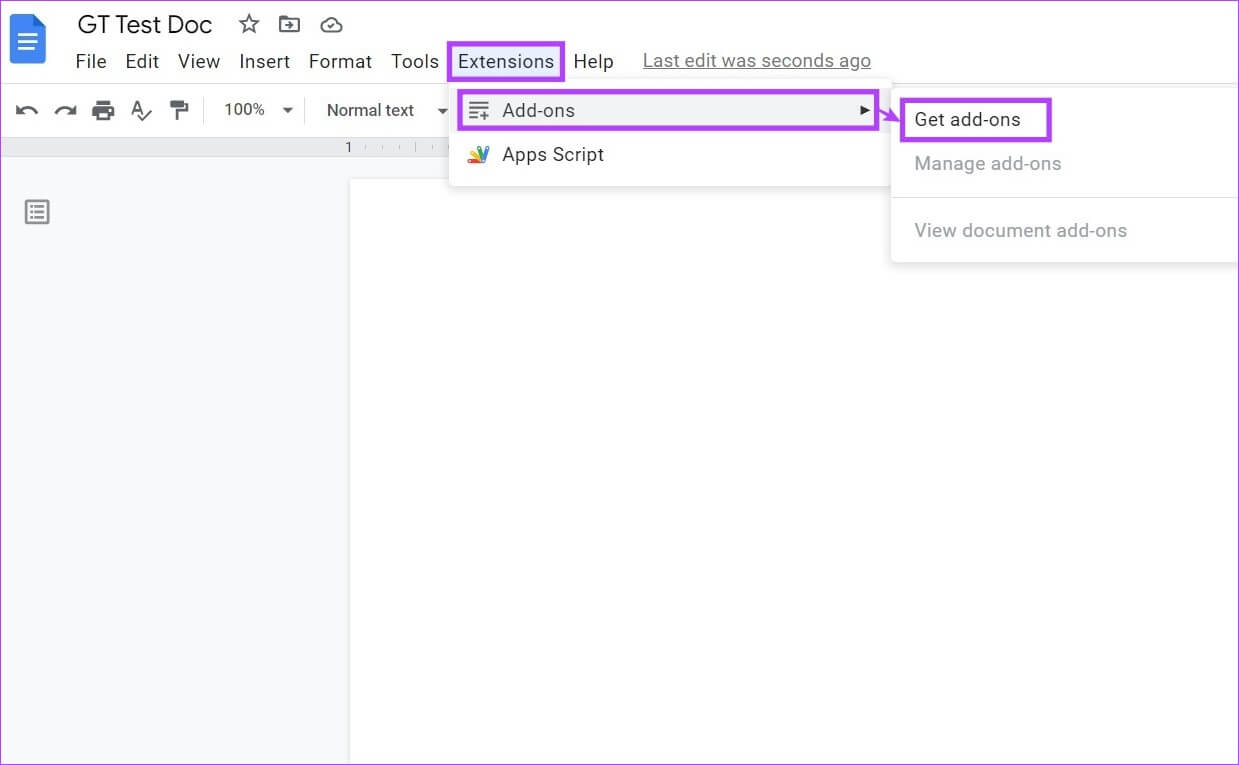
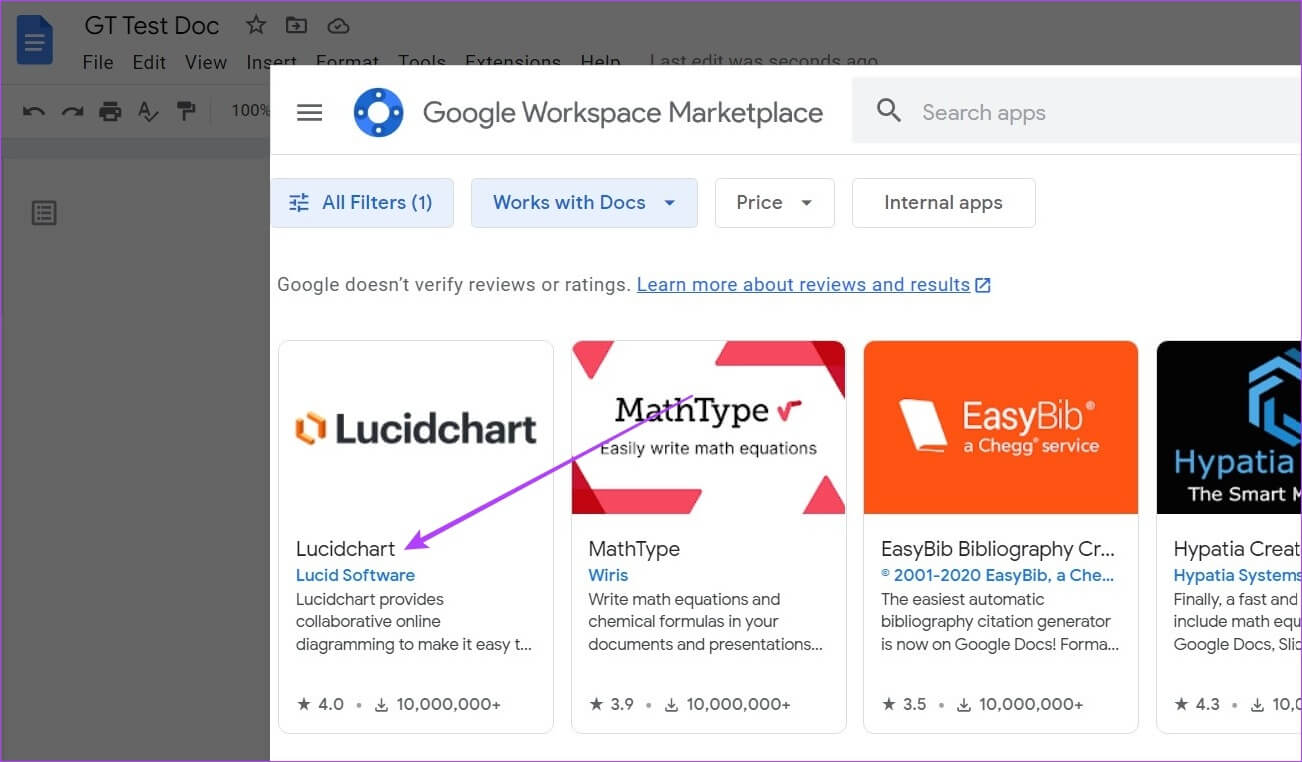
Perlengkapan 4: Selanjutnya, ketuk Instalasi.
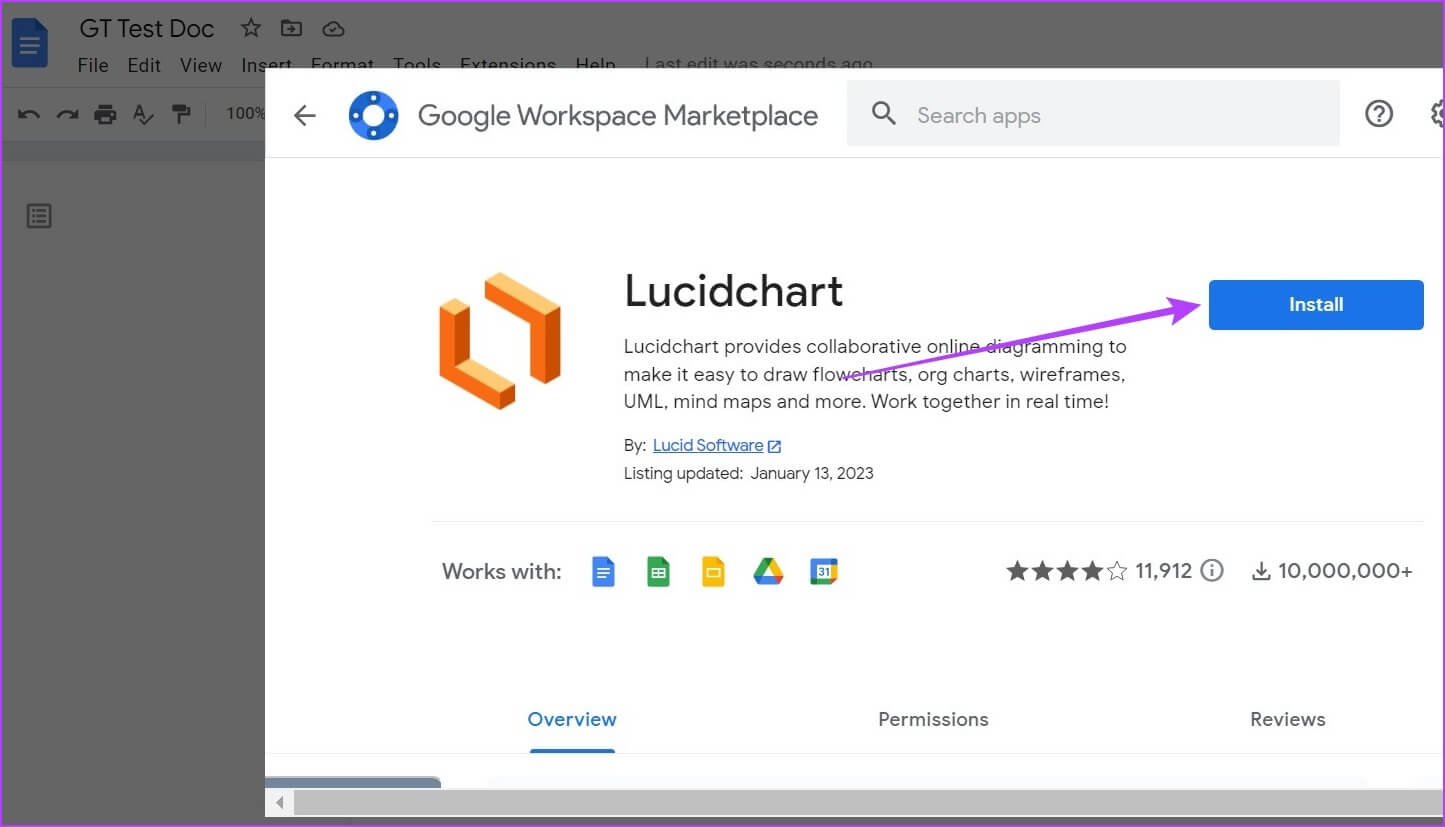
Perlengkapan 5: Klik "pelacakan" Ikuti petunjuk di layar untuk menginstal add-on.
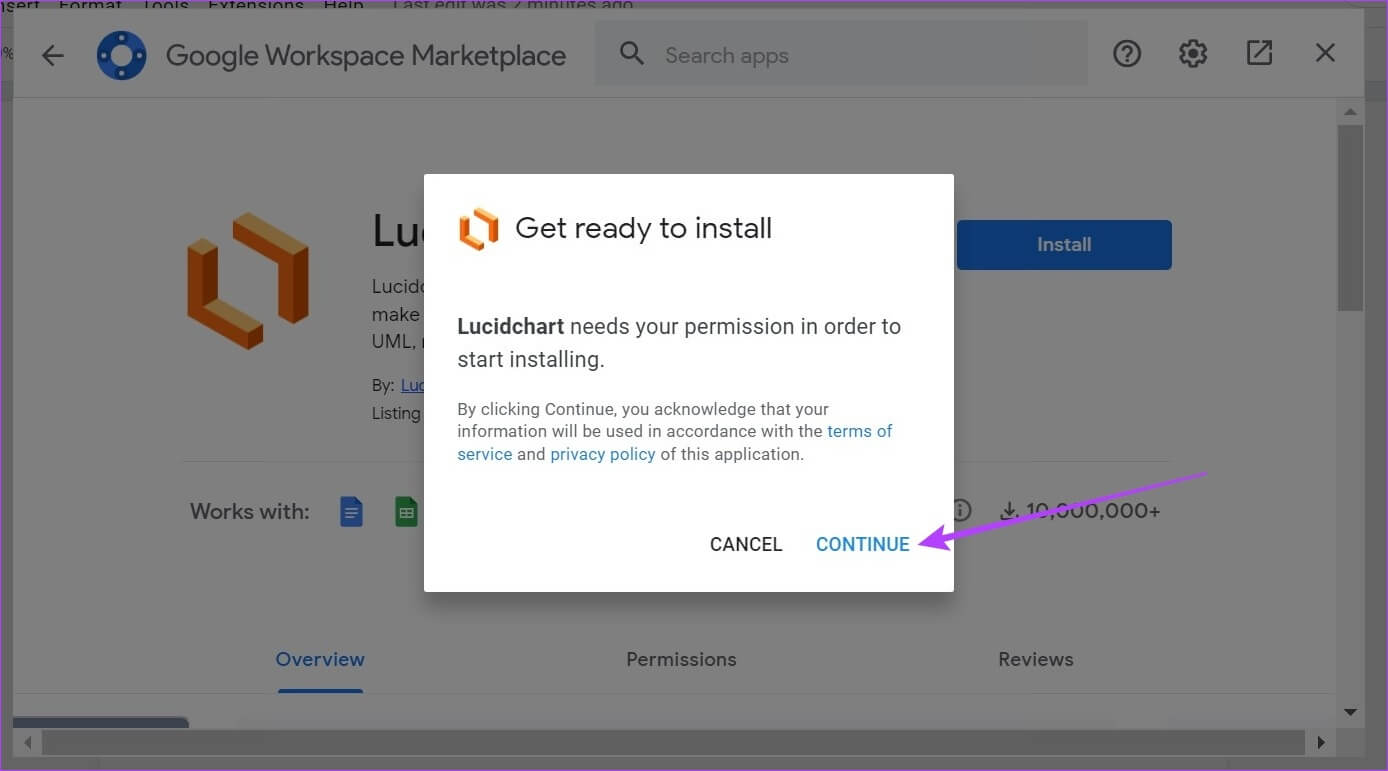
Sekarang, ikuti langkah-langkah di atas untuk menginstal add-on Cacoo juga. Setelah Anda menginstal add-on, saatnya untuk memperbaruinya. Ikuti langkah-langkah di bawah ini untuk melakukannya.
2. Gunakan Add-On Lucidchart untuk membuat Diagram Venn
Setelah add-on ditambahkan, secara otomatis akan muncul di menu panel samping Dokumen. Inilah cara melakukannya.
Catatan: Pastikan Anda masuk ke akun Lucidchart Anda sebelum melanjutkan.
Perlengkapan 1: Untuk mengakses add-on Lucidchart, klik Panah untuk memperluas panel samping.
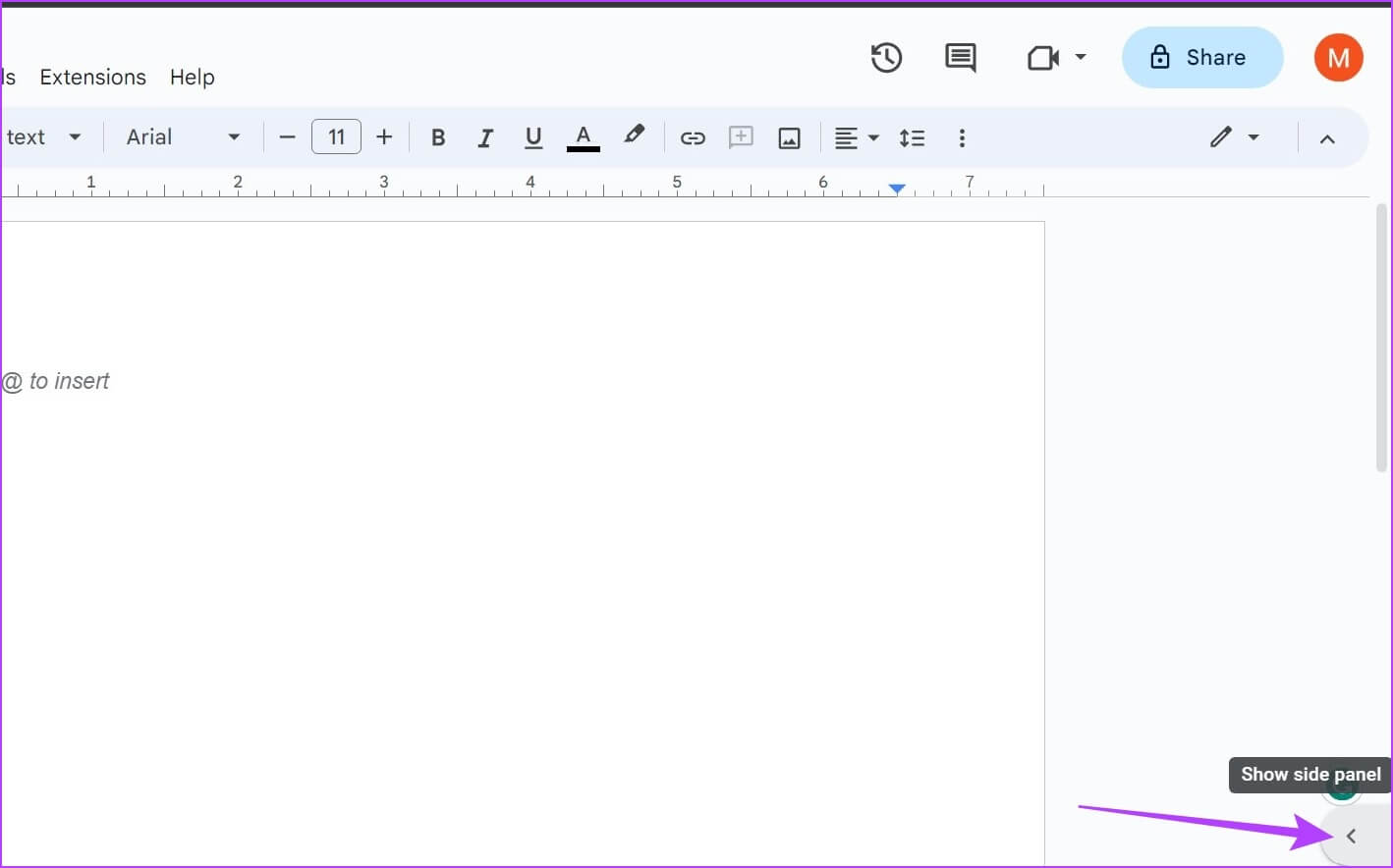
Perlengkapan 2: Selanjutnya, ketuk Ikon bagan Lucid.
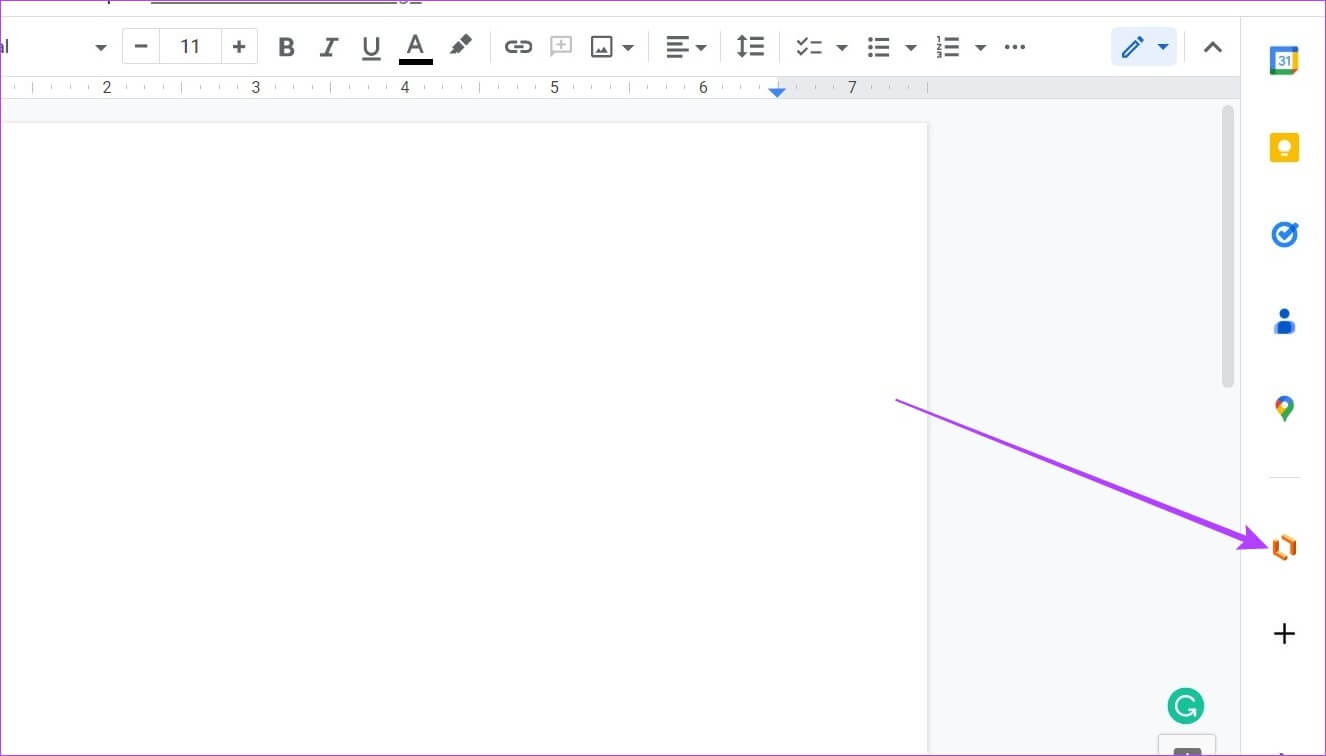
3: Ini akan membuka Lucidchart di panel samping. Anda dapat menggunakan alat ini untuk membuat Diagram Venn.
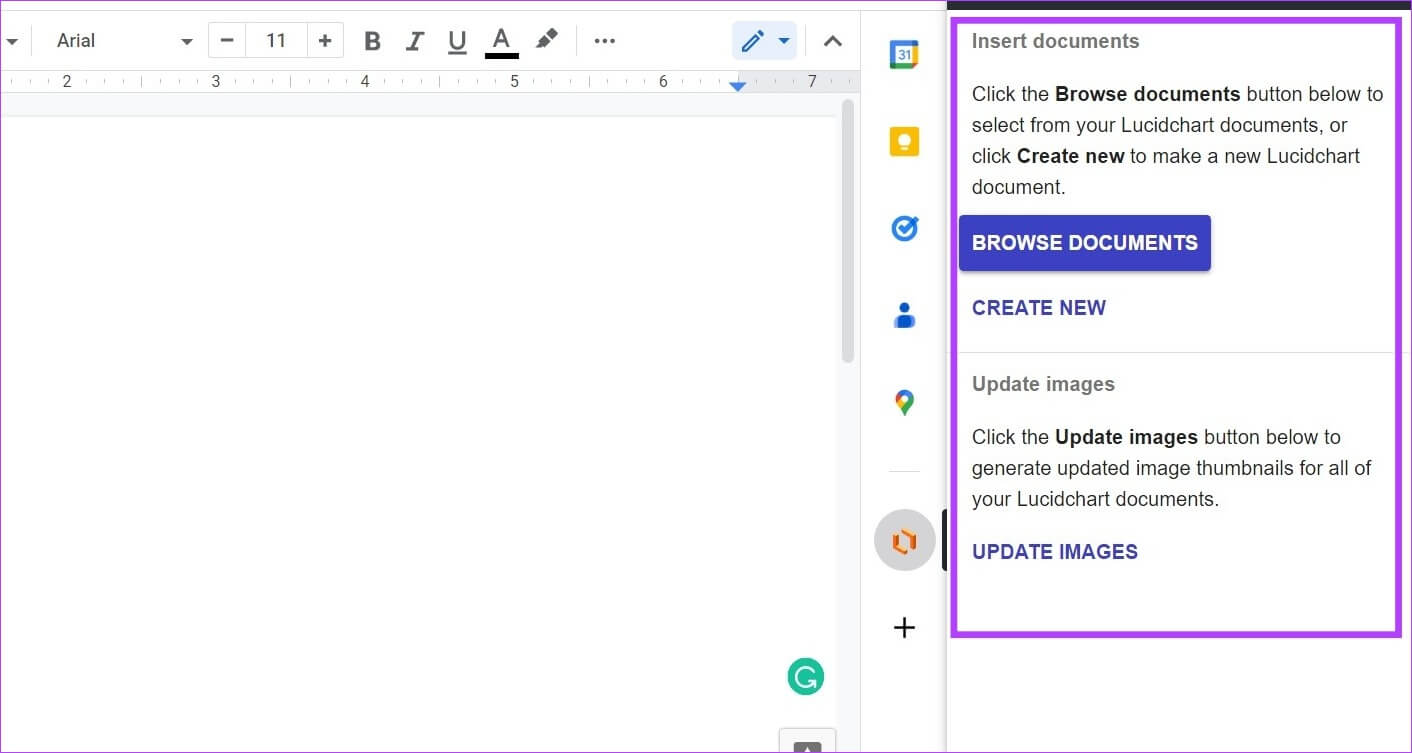
Perlengkapan 4: Anda juga dapat mengklik ikon tiga titik untuk mengakses ikon menu tambahan.
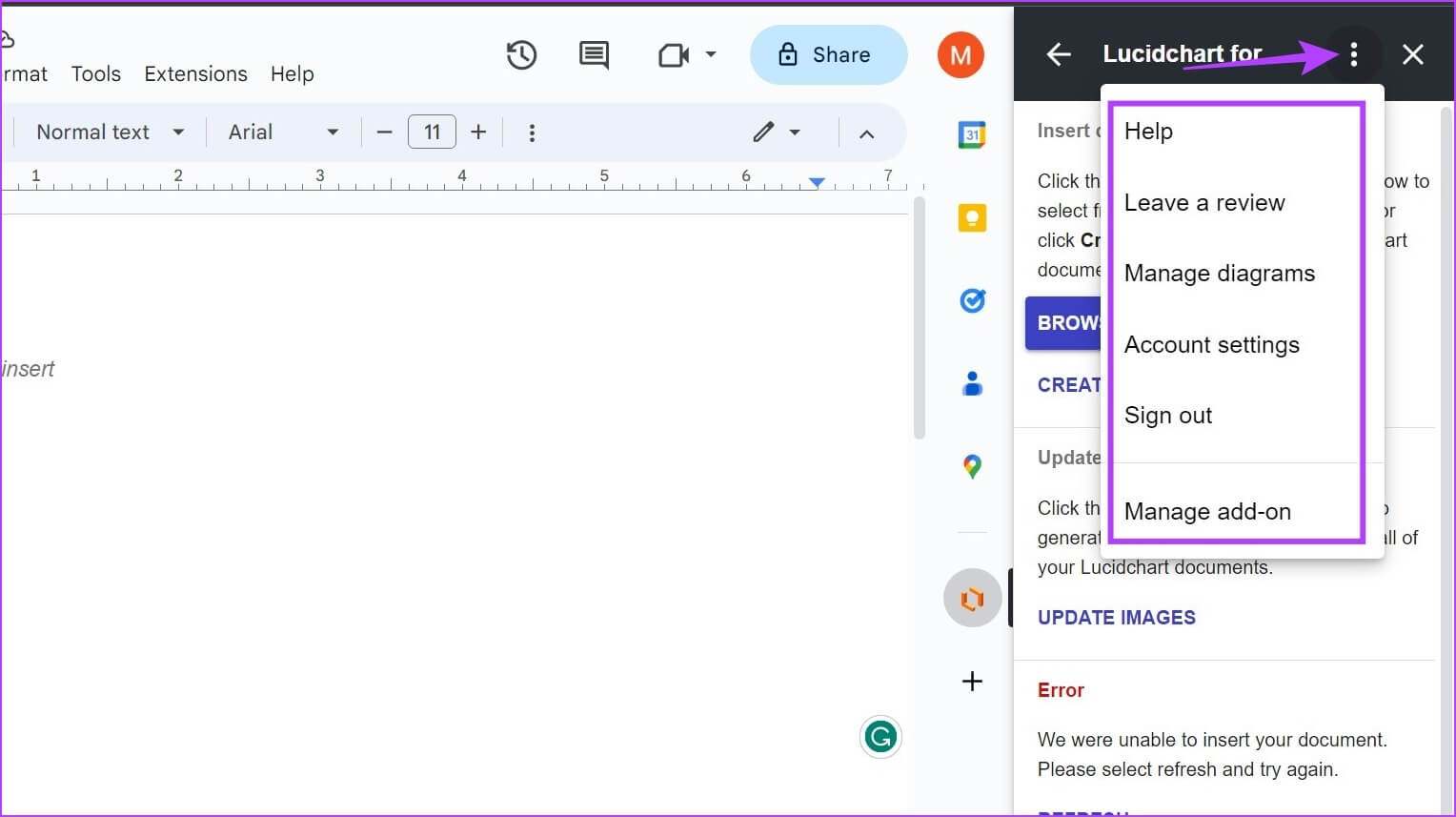
Dengan template yang tersedia, Anda dapat dengan mudah memasukkan Diagram Venn ke dalam Google Docs. Jika Anda menggunakan paket gratis, beberapa batasan mungkin berlaku. Untuk akses penuh, Anda juga dapat berlangganan paket mereka.
3. Gunakan Diagram Cacoo
Perlengkapan 1: Setelah Anda selesai menambahkan add-on Cacoo Diagram menggunakan langkah-langkah di atas, klik Ekstensi.
Perlengkapan 2: Setelah itu, pergi ke Diagram Cacoo dan klik Sisipkan Diagram. Ini akan membuka panel samping untuk grafik Cacoo.
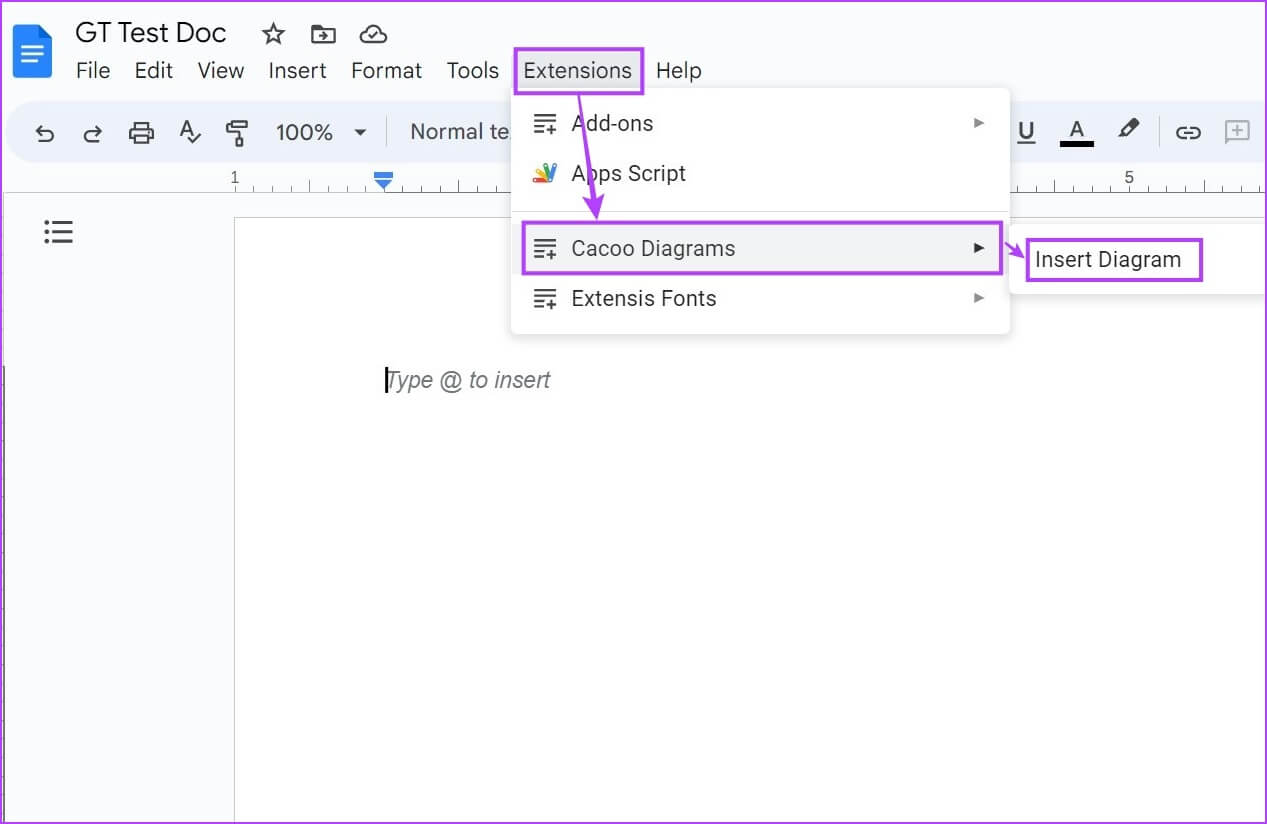
3: Di sini, klik memulai. Ini akan membuka jendela terpisah.
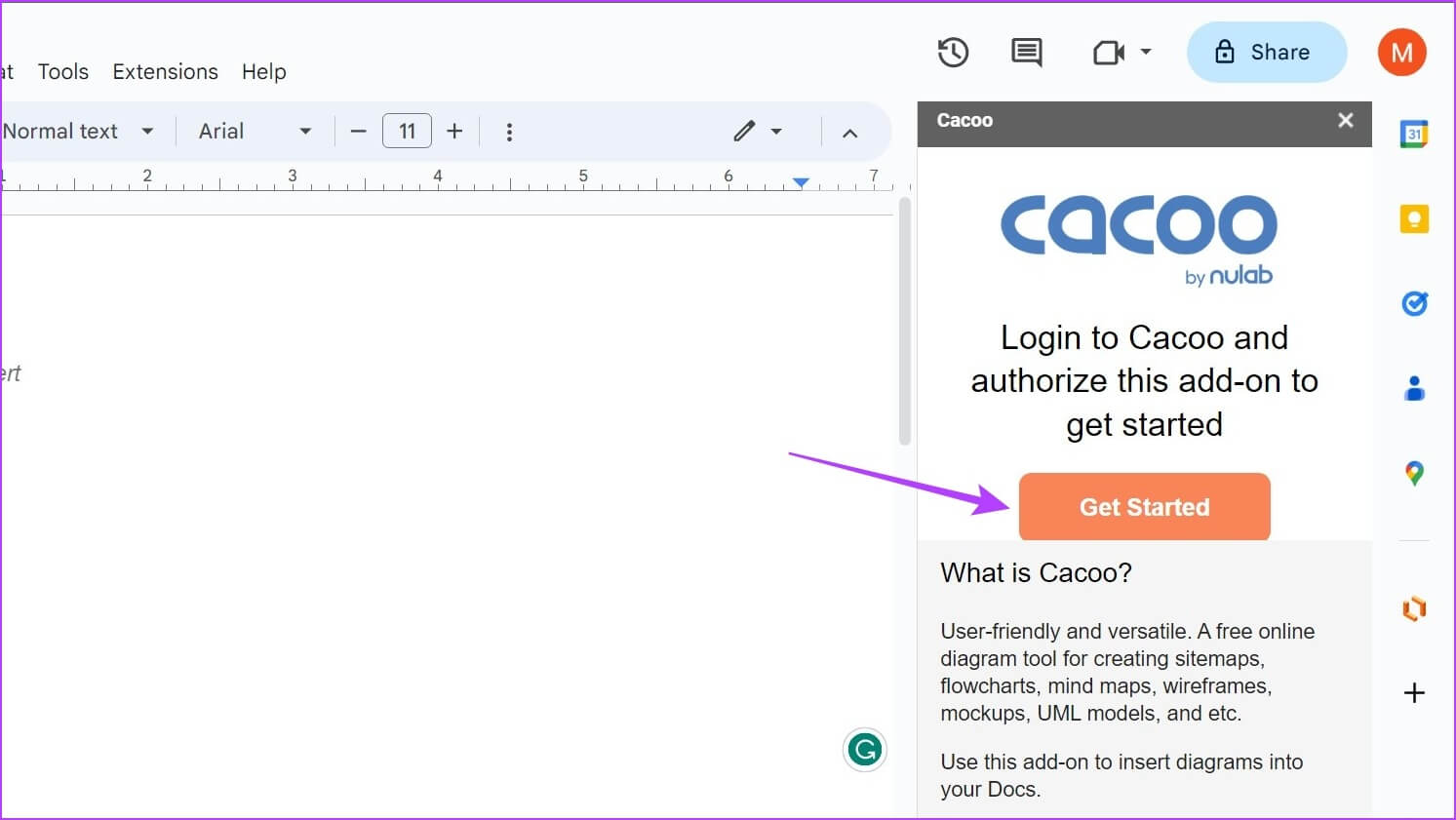
Perlengkapan 4: Masuk ke Bagan Cacoo Anda, lalu klik "Mengizinkan" untuk menghubungkan add-in Anda ke dokumen.
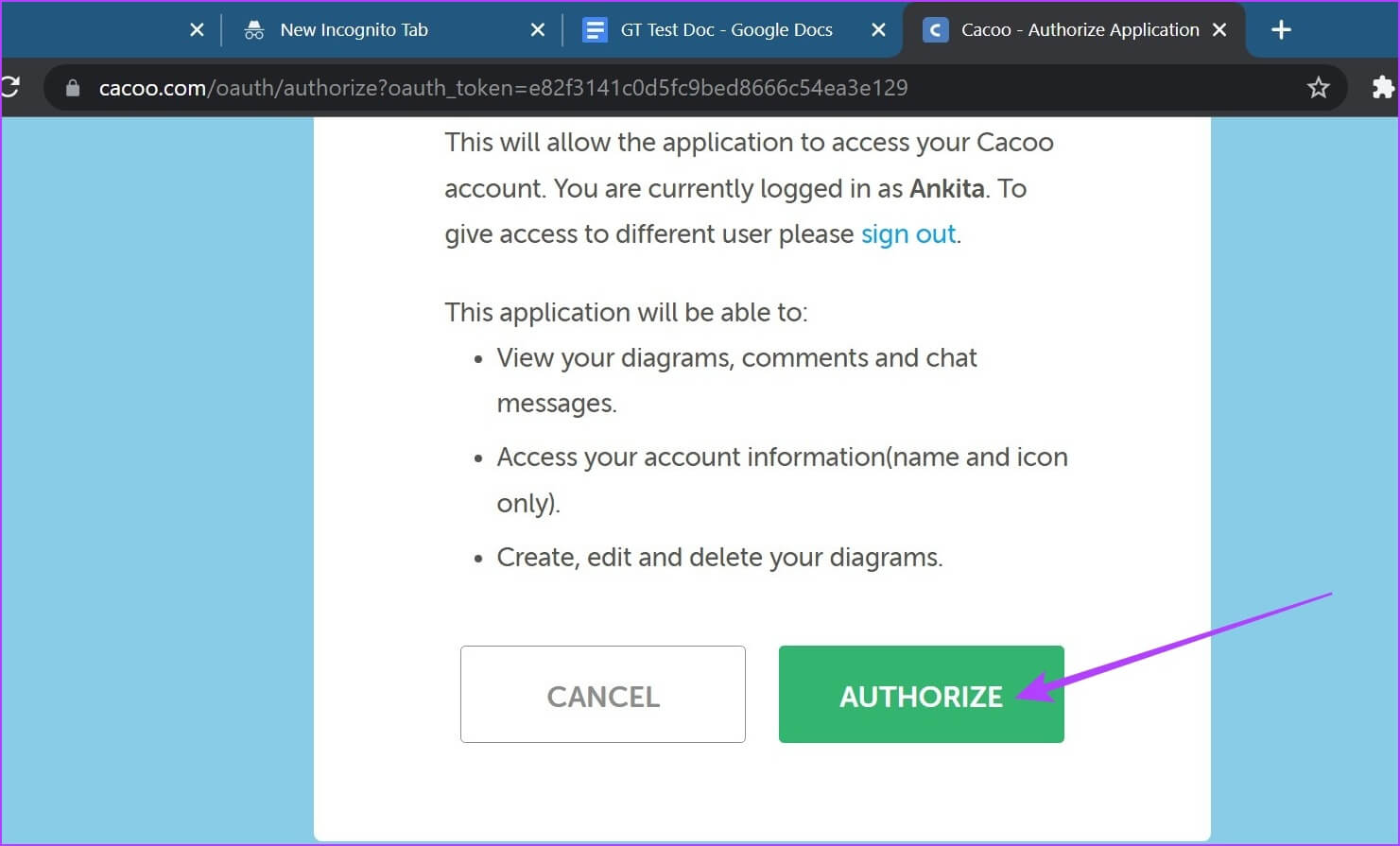
Perlengkapan 5: Jika saat ini Anda tidak memiliki dokumen apa pun di Cacoo Charts, klik "Buat Diagram". Ini akan membuka Cacoo Charts di jendela terpisah.
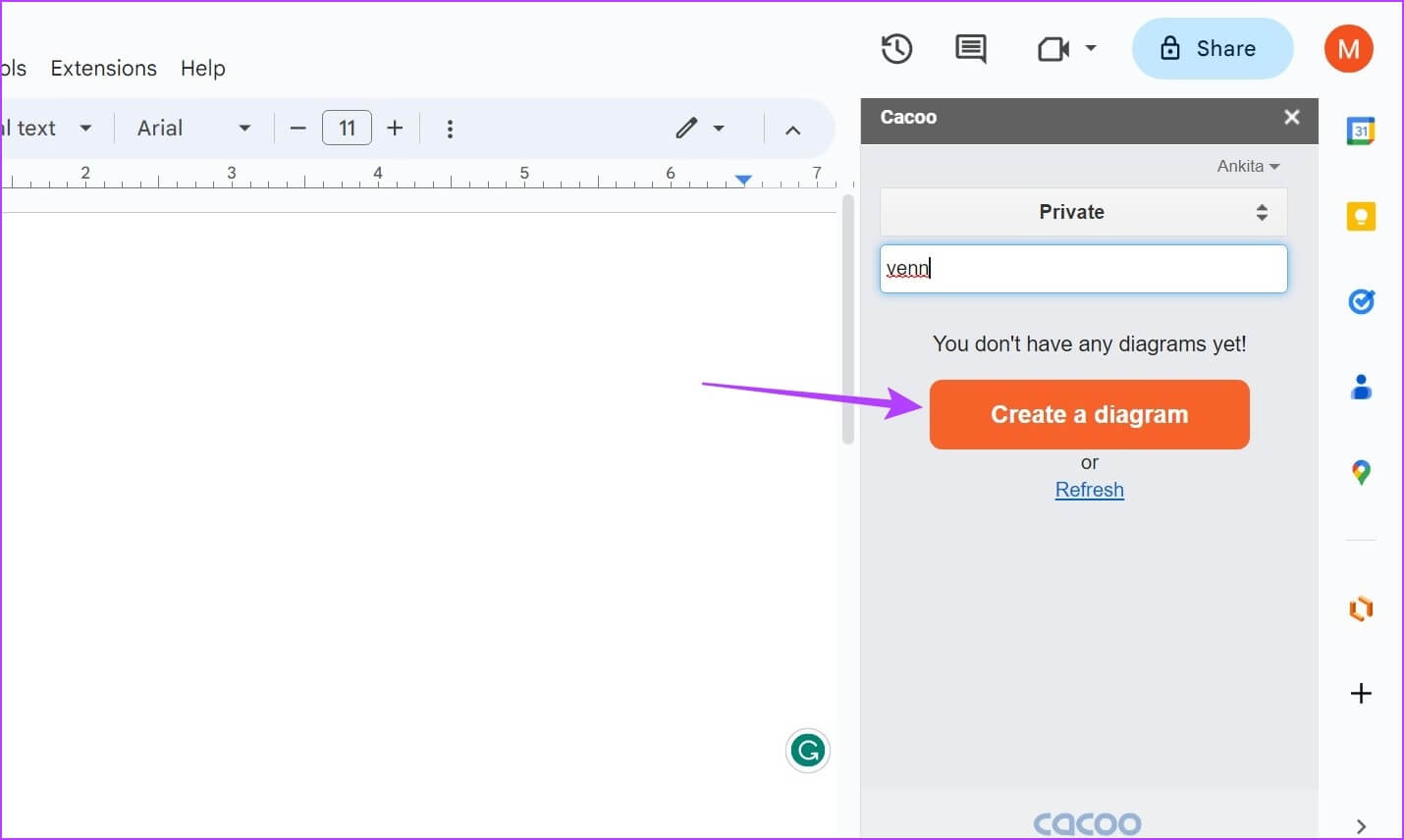
6: Di sini, Anda dapat menggunakan berbagai templat yang tersedia untuk membuat Diagram Venn dan menyimpan dokumen.
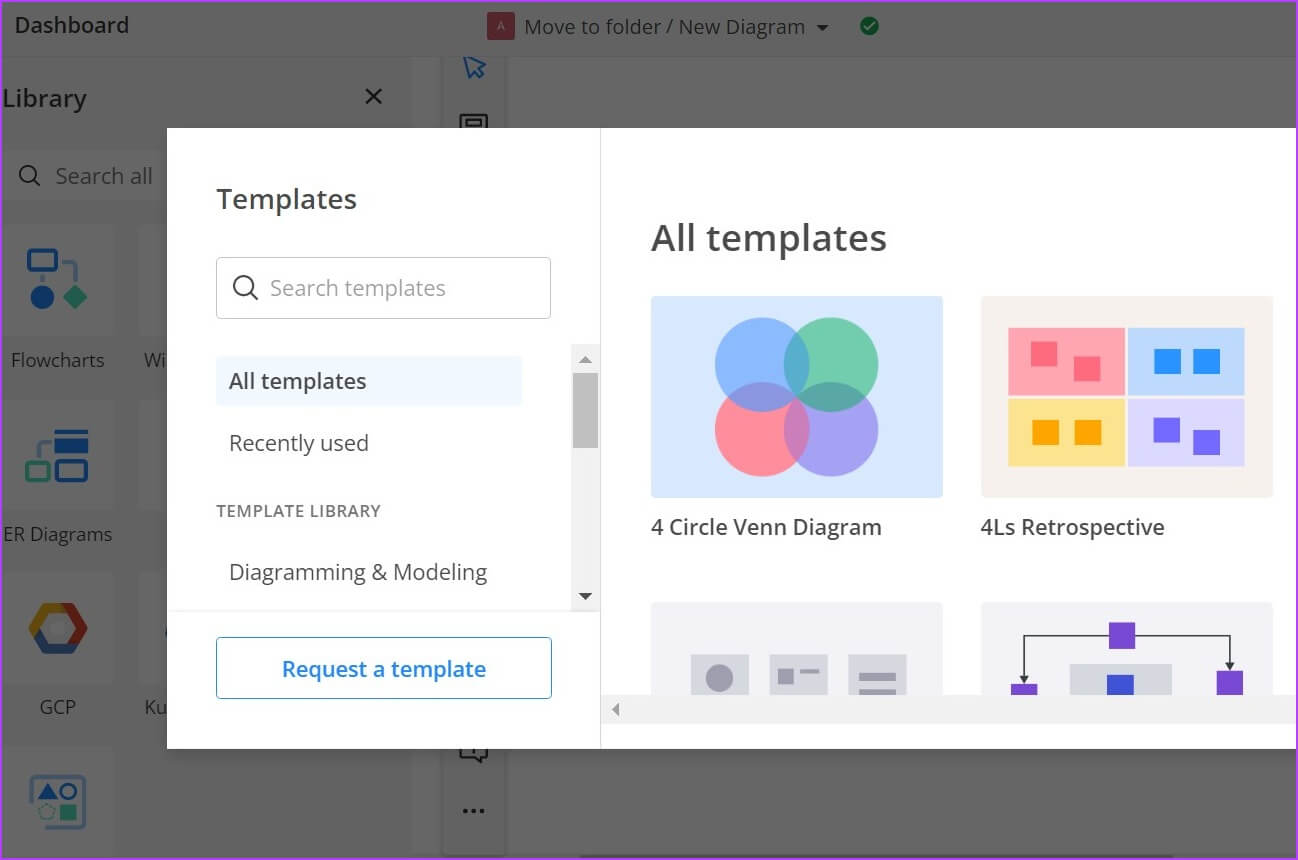
Perlengkapan 7: Setelah itu, kembali ke Google Docs dan klik untuk memperbaharui. Dokumen sketsa Anda yang baru disimpan akan muncul di sini.
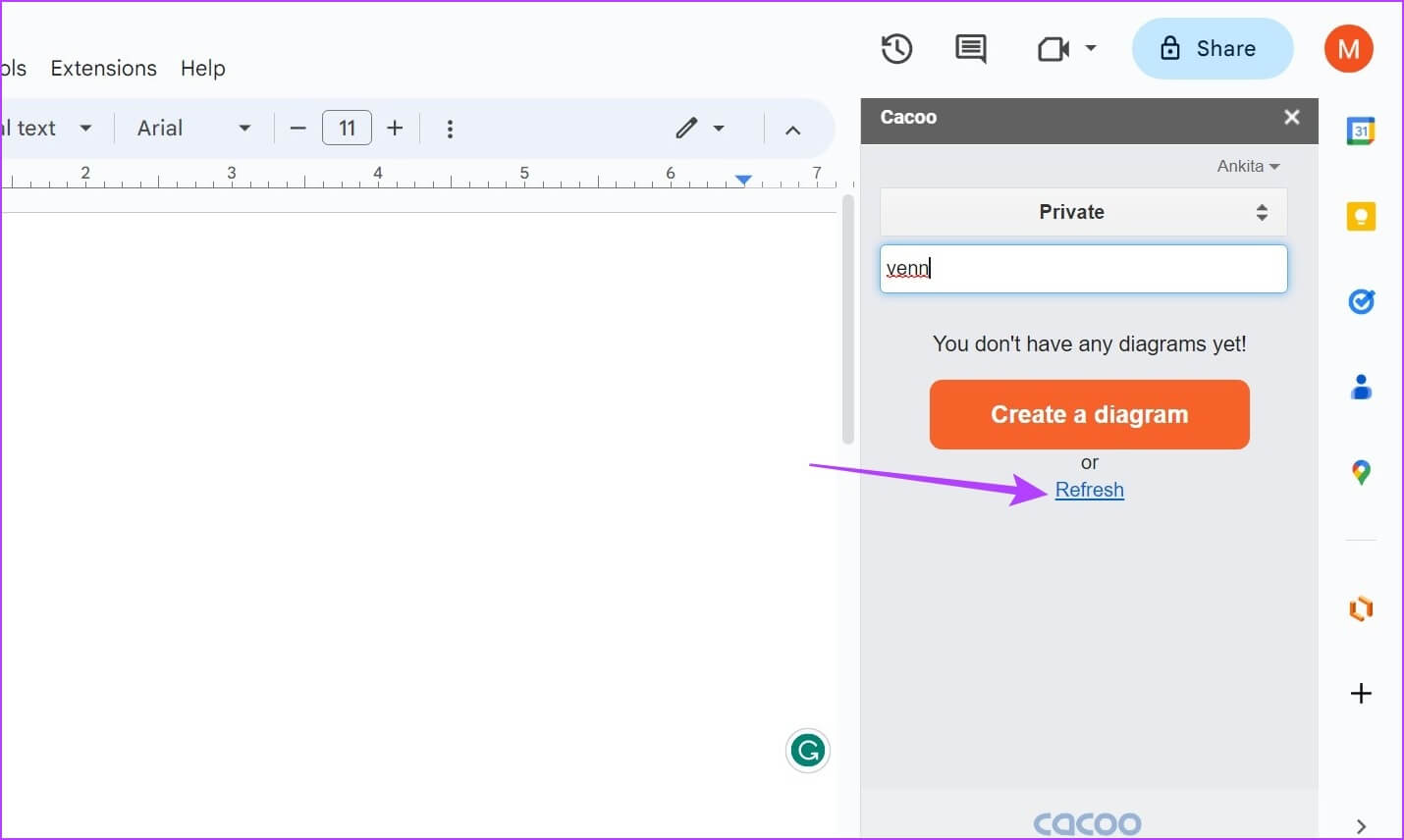
Anda kemudian dapat menyisipkan diagram ini untuk membuat Diagram Venn di Google Docs.
Tanya jawab tentang pembuatan diagram Venn di Google Docs
Q1. Bisakah Anda membuat Diagram Venn menggunakan aplikasi seluler Google Docs?
menjawab. Tidak, sayangnya, Anda tetap tidak dapat menggunakan aplikasi seluler Google Docs untuk membuat Diagram Venn.
Q2. Bisakah Anda menambahkan diagram alur di Google Docs?
menjawab. ya kamu bisa Tambahkan diagram alir di Google Dokumen menggunakan alat gambar. Plus, Anda bahkan dapat menggunakan add-on Lucidchart untuk memasukkan diagram alur ke Google Docs.
Masukkan Diagram Venn ke dalam Google Docs
Meskipun Google Docs jelas merupakan pengubah permainan, kurangnya alat asli untuk beberapa fitur masih menjadi sumber frustrasi. Kami harap artikel kami membantu Anda membuat Diagram Venn di Google Docs dengan mudah. Anda juga bisa melihatnya Cara merotasi gambar di Google Docs.